10/08-01 PC Logiciel de configuration du Poste Externe (349140) TiAxoluteOutdoor Notice d’emploi TiAxoluteOutdoor 2 3 TABLE DES MATIÈRES 1. Prérequis Hardware et Software 4 2. Installation 4 3. Concepts fondamentaux 8 3.1 Menus et boutons de sélection des fonctions 4. Menu initial 11 4.1. Créer nouveau projet 4.2. Ouvrir projet 4.3. Téléchargement configuration 4.4. Chargement configuration 4.5. Mise à jour firmware 5. Configuration projet 5.1. Paramètres généraux 5.1.1 Horloge 5.1.2 Langue 5.2. Connexions 5.2.1 Ethernet 5.2.2 Scs 5.2.3 Standard concierge 5.3. Sécurité 5.3.1 Authentification 5.4. Configurations 5.4.1 Appel 5.4.2 Contacts 5.4.3 Setup 5.4.4 Page d'accueil 5.4.5 Mot de passe 18 TiAxoluteOutdoor 1. Prérequis Hardware et Software 4 Prérequis Hardware • PC avec processeur Pentium >300 MHz • 64 Mo de mémoire RAM • Carte graphique SVGA à résolution de 800x600 • Lecteur CD-ROM Attention: le programme "TiAxoluteOutdoor" est sujet à des droits exclusifs de la société BTicino SpA qui se réserve la faculté d'apporter à tout moment et sans préavis des modifications visant à améliorer le fonctionnement du programme. 2. Installation • Souris Prérequis Software • Windows XP ou supérieur • Internet Explorer 6.0 ou supérieur Pour installer le programme TiAxoluteOutdoor, procéder comme suit: 1. Placer le cd-rom dans le lecteur; 2. Une fois que la page principale au format web s’est affichée, sélectionner l’option "Installation TiAxoluteOutdoor"; 3. Le programme d’installation effectue ensuite la copie des fichiers de système nécessaires à l’exécution du programme TiAxoluteOutdoor. En confirmant au fur et à mesure les opérations, s’affichent les pages suivantes: Sélectionner la langue à utiliser pour la visualisation des pages durant la phase d’installation du programme puis cliquer sur "OK". 5 Sélectionner la langue voulue parmi celles proposées puis cliquer sur "Continuer" pour poursuivre l’installation. Durant le fonctionnement du programme, il est ensuite possible de modifier la langue sans devoir répéter l’installation. Est ensuite demandé le dossier destiné à l’installation de TiAxoluteOutdoor. La procédure d’installation propose le dossier C:\Programmi\BTicino\ TiAxoluteOutdoor_0100. Il est toutefois possible d’en choisir un autre parmi ceux présents sur le disque dur. Cliquer sur "Continuer" pour passer à l’opération suivante. TiAxoluteOutdoor Sélectionner l’option voulue. Cliquer sur "Suivant" pour entamer l'installation. Après avoir cliqué sur le bouton "Installer", l’installation du programme est lancée. Dans le cas où les drivers USB seraient demandés durant l’installation, les sélectionner dans le dossier présent sur le CD. 6 7 Durant l’installation s’affiche la page suivante. Une fois l’installation terminée, s’affiche la page suivante: cliquer sur le bouton "Fin" pour quitter le programme d’installation. TiAxoluteOutdoor 3. Concepts fondamentaux 8 TiAxoluteOutdoor est l'instrument qui permet de créer ou de modifier, par l'intermédiaire d'une interface graphique à la fois simple et intuitive, la configuration à transférer au Poste Externe Axolute Outdoor réf. 349140 (plus bas PE Axolute). 3.1 Menus et boutons de sélection des fonctions Toutes les fonctions exécutables avec TiAxoluteOutdoor peuvent être sélectionnées en intervenant sur les icônes de la barre des instruments ou bien en ouvrant les menus déroulants et en sélectionnant les options voulues. Sur la barre des instruments sont présentes les fonctions suivantes: Création, Ouverture et Sauvegarde du fichier de configuration Télécharge, Chargement de la configuration Mise à jour firmware du dispositif Sélection de la langue du programme Connexion au site www.bticino.it Dans les menus déroulants, sont présentes les fonctions suivantes: 9 Menu “Fichier” • Nouveau Pour créer un nouveau projet • Ouvrir Pour ouvrir un fichier de configuration existant • Sauveg. Pour sauvegarder le projet actuel • Sauveg. sous Pour sauvegarder le projet actuel en lui attribuant un nom • Quitter Pour quitter le logiciel Menu “Instruments” • Télécharge Pour télécharger la configuration sur le PE Axolute • Chargement Pour charger la configuration depuis le PE Axolute • Mise à jour firmware Pour exécuter la fonction de mise à jour du firmware du PE Axolute TiAxoluteOutdoor Menu “Langue” • Langue Permet de sélectionner la langue du logiciel Menu “Informations” • Informations Pour afficher quelques informations relatives au programme TiAxoluteOutdoor • Page d'accueil BTicino Pour se connecter au site Internet de la société Bticino SpA 10 11 4. Menu initial Au démarrage du logiciel TiAxoluteOutdoor, s'affiche une page de présentation puis le "Menu initial" qui permet de sélectionner la fonction voulue. Les fonctions présentes dans le "Menu initial" sont les suivantes: • Nouveau projet Permet de créer un nouveau projet • Ouvrir projet Permet d'ouvrir un projet créé précédemment • Télécharge configuration Permet d'envoyer au PE Axolute un projet créé précédemment • Chargement configuration Permet d'afficher la configuration mémorisée sur le PE Axolute • Mise à jour firmware Permet de mettre à jour la version firmware du PE Axolute • Langue Permet de modifier la langue du logiciel • Quitter Pour quitter le logiciel TiAxoluteOutdoor TiAxoluteOutdoor 4.1. 12 Créer nouveau projet Sélectionner dans le Menu initial la fonction "Nouveau projet". S'affiche ensuite la page "Création nouveau projet" sur laquelle il est nécessaire de saisir le nom du projet (ex.: PROJET PE), ensuite, cliquer sur "Continuer". S'affiche ensuite la page sur laquelle, il est nécessaire de sélectionner le type d'installation pour lequel on entend créer le projet. Sélectionner "Mono-familial" si le complexe d'habitation est constitué d'un unique appartement ou bien sélectionner "Multi-familial" s'il est constitué de plusieurs appartements. Ensuite, cliquer sur "Continuer". En sélectionnant "Multi-familial", s'affiche la page suivante qui permet de définir le type d'adressage: – pour Interne (l'adresse est définie par le seul numéro interne); – pour bloc étage Interne (l'adresse est définie par le paramètre Bloc, Étage et Interne). Ensuite, cliquer sur "Continuer". 13 S'affiche ensuite, la page sur laquelle il est nécessaire de sélectionner le nombre maximum de contacts; ensuite cliquer sur "Continuer". S'affiche ensuite, la page sur laquelle il est nécessaire de sélectionner la modalité de fonctionnement du PE Axolute; ensuite, cliquer sur "Ok". 4.2. Ouvrir projet Si le fichier de configuration a été sauvegardé, cette fonction permet de le sélectionner et de l'ouvrir pour procéder à son éventuelle modification. Sélectionner dans le Menu initial la fonction "Ouvrir projet". S'affiche ensuite, la page de recherche du dossier contenant le fichier de projet (.wwz) à ouvrir. Après avoir cliqué sur "Ouvrir" le projet est ouvert. TiAxoluteOutdoor 4.3. 14 Téléchargement configuration En cliquant sur le bouton "Télécharge configuration", il est possible de transférer le projet créé sur le PE Axolute. Sélectionner depuis le Menu initial la fonction "Télécharge configuration". Ensuite, s'affiche une page permettant de rechercher le dossier contenant le fichier du projet (.wwz) à charger sur le PE Axolute. En sélectionnant "Ouvrir", s'affiche la page suivante qui permet de régler la date et l'heure à programmer sur le PE Axolute. Cliquer sur le bouton "Continuer". Ensuite, s'affiche la page suivante qui permet de sélectionner la modalité de connexion avec le PE Axolute. Le téléchargement peut s'effectuer selon deux modalités différentes: • Ethernet; • USB. 15 Ethernet USB Après avoir sélectionné la modalité voulue, cliquer sur le bouton téléchargement. Au terme du téléchargement s'affiche la page suivante. Attendre 20 secondes à l'issue du téléchargement avant de débrancher le câble USB du PE Axolute. pour lancer le TiAxoluteOutdoor 4.4. 16 Chargement configuration En cliquant sur le bouton "Chargement configuration", il est possible de charger le projet présent sur le dispositif. Ensuite, s'affiche la page suivante qui permet de sélectionner la modalité de connexion avec le PE Axolute. Le chargement peut s'effectuer selon deux modalités différentes: • Ethernet; • USB. Ethernet USB Après avoir sélectionné la modalité voulue, cliquer sur le bouton ment. Au terme du chargement, s'affiche la page suivante. pour lancer le charge- 17 4.5. Mise à jour firmware En cliquant sur le bouton "Mise à jour firmware", il est possible d'effectuer la mise à jour du firmware présent sur le PE Axolute. S'affiche ensuite la page suivante: cliquer sur le bouton . Ensuite, s'affiche une page permettant la recherche du dossier contenant le fichier (.wwz) à ouvrir. Cliquer sur le bouton "Ouvrir": s'affiche ensuite la page permettant de sélectionner la modalité de connexion avec le PE Axolute (pour les procédures de connexion, voir chap. 4.4). TiAxoluteOutdoor 5. Configuration projet 18 Est ensuite ouverte l'interface du logiciel TiAxoluteOutdoor sur laquelle sont présents tous les paramètres de configuration (représentés sur la partie gauche sous forme hiérarchique par une structure en arbre). En sélectionnant un élément de la structure hiérarchique, sur la partie droite s'affiche une page spécifique permettant de saisir les données de configuration. Structure hiérarchique en arbre Section de saisie des données Barre état Projet non sauve gardé Projet sauvegardé Projet à sauvegarder Barre état Projet PE • Nom projet Permet de saisir le nom à attribuer au projet • Type habitation Permet de sélectionner le type d'installation (Mono-familial/Multi-familial) • Modalité de fonctionnement Permet de sélectionner la modalité de fonctionnement du dispositif (Ethernet/Scs) • Modalité de communication Permet de modifier la modalité de communication du PE Axolute (si connecté à l'interface IP réf. 346890, saisir l'adresse de base) 19 Informations dispositif (dernière connexion) • Version firmware Visualise la version firmware du PE Axolute • Version PIC Visualise la version du micro-contrôle TiAxoluteOutdoor 5.1. 20 Paramètres généraux Cette section permet de configurer les fonctions "Horloge" et "Langue". 5.1.1 Horloge • Fuseau horaire Permet de sélectionner le fuseau horaire. • Modalité de fonctionnement Le dispositif configuré comme Horloge Master envoie la mise à jour de l'heure à tous les dispositifs de l'installation My Home dotés d'horloge; aussi est-il important qu'un seul dispositif soit configuré comme Horloge Master. Sélectionner Master pour configurer le PE Axolute comme Horloge Master de l’installation et sélectionner Slave si un dispositif de l'installation est déjà configuré comme Master. • Fréquence de mise à jour Cette fonction est active uniquement si l'horloge est configurée comme Master et permet d'établir la fréquence d'envoi de la mise à jour de l'heure aux dispositifs reliés à l'installation MY Home et configurés comme Slave. • Format date Permet de sélectionner le format de la date (ex. jj.mm.aa. / mm.jj.aa. / aa.mm.jj.). 5.1.2 Langue • Langue Permet de sélectionner la langue voulue pour le PE Axolute. 21 5.2. Connexions Cette section permet de saisir les données de connexion du PE Axolute. 5.2.1 Ethernet • Activer DHCP Activer/désactiver le protocole de configuration dynamique des adresses (DHCP). • Adresse IP • Subnet Mask • IP Router 5.2.2 Scs • Adresse locale (P)) Saisir l'adresse (p) du PE Axolute. 5.2.3 Standard concierge La fonction "Standard concierge" est active uniquement si la modalité de fonctionnement est réglée sur Ethernet. • Adresse standard concierge Saisir l'adresse du standard concierge. TiAxoluteOutdoor 5.3. 22 Sécurité Cette section permet de définir le mot de passe de sécurité du PE Axolute. 5.3.1 Authentification • Mot de passe Permet de saisir le mot de passe OPEN dans le cas où le PE Axolute serait utilisé pour le contrôle à distance par l'intermédiaire de programmes pour PC et de Services Externes (par exemple le portail My Home Web, dans ce cas, le mot de passe doit être identique au mot de passe OPEN enregistré sur le portail My Home). 23 5.4. Configurations Cette section permet d'activer et de configurer les réglages du PE Axolute. 5.4.1 Appel • Type d'activation pour appel direct Permet de sélectionner la modalité d'appel (Numérique/Alphanumérique) – Numérique: pour appels avec code numérique – Alphanumérique: pour appels avec code alphanumérique • Temps de rappel (s) Permet de sélectionner le temps de rappel du Poste Interne (de 0 à 20 secondes) • Tonalité d'appel à envoyer au Poste Interne (s) Permet de sélectionner la tonalité d'appel à envoyer au Poste Interne (Tonalité 0/1/2/3 ou Générale) 5.4.2 Contacts Montrer sur le dispositif • Grandeur caractères Permet de sélectionner la grandeur de visualisation du caractère des contacts (3 mm/3,75 mm/4,5 mm) • Type d'ordre Permet de sélectionner l'ordre d'affichage des éléments du répertoire (croissant/décroissant) • Type de visualisation Permet de sélectionner le type de visualisation du répertoire (Nom/Interne) TiAxoluteOutdoor 24 Fichier contacts • Répertoire Cliquer sur le bouton Barre instruments pour modifier le répertoire, s'affiche ensuite la page suivante: Vues Section Contacts TiContats Section Contacts PE Axolute Barre instruments Sauveg: permet de sauvegarder le projet créé. Importer: permet d'importer le projet créé avec TiContats. Éliminer contacts: permet d'éliminer les contacts sélectionnés dans la section PE Axolute. Tout éliminer: permet d'éliminer tous les contacts présents dans la section Contacts PE Axolute. Vues Adresse: permet de visualiser les contacts par adresse. Bloc: permet de visualiser les contacts par bloc. Alphabétique: permet de visualiser les contacts en ordre alphabétique. Par fiches: permet de visualiser les contacts par fiches. 25 Importer répertoire S'affiche une page permettant la recherche du fichier (.zip) précédemment créé avec le logiciel "TiContats" et que l'on entend ouvrir. Après avoir cliqué sur "Ouvrir" le projet est ouvert.. S'affiche la page suivante, qui montre, dans la section "Contacts TiContacts" tous les contacts du projet. 1 2 Pour créer le répertoire des contacts à transférer au PE Axolute: 1 – Sélectionner les contacts dans la section supérieure. pour les copier dans la section "Contacts PE Axolute". 2 – Cliquer sur le bouton À l'aide du bouton il est possible d'annuler la dernière opération effectuée. TiAxoluteOutdoor 26 Association images Cette section permet d'associer aux contacts présents dans la section "Contacts PE Axolute" une image personnalisée qui s'affiche ensuite sur le moniteur du PE Axolute au terme et après la fermeture de la conversation depuis le Poste Interne. La dimension maximale des images est de 170 x 170 pixels et le fichier des images doit être au format .png. 1 1 – Cliquer sur le bouton à l'intérieur de la section "Image" S'affiche ensuite la page suivante, sur laquelle le bouton recherche de l'image (.png) à associer au contact. permet d'afficher une page de Section images Pour appliquer l'image que l'on souhaite associer aux appartements ayant la même adresse. Pour afficher une page de recherche de l'image (.png) à associer au contact. Pour éliminer l'image précédemment chargée. Pour dissocier l'image précédemment associée. Pour fermer la fenêtre. Barre instruments . Une fois l'association des images effectuée, cliquer sur le bouton À l'intérieur de la section "Image", s'affichent ensuite les photos associées. 27 Sauvegarder Sur la barre des instruments ou dans le menu "Address Book", cliquer sur le bouton "Sauveg.": le projet est ensuite automatiquement sauvegardé. Quitter Sur la barre des instruments ou dans le menu "Address Book", cliquer sur le bouton "Quitter" pour quitter le programme "Address Book". TiAxoluteOutdoor 28 Autre • Nombre maximum de contacts Cliquer sur le bouton * pour modifier le nombre maximum de contacts et d'images associables aux appartements. 5.4.3 Setup • Rétablir valeurs par défaut Cliquer sur le bouton pour rétablir les réglages Vidéo/Audio par défaut. Vidéo • Timeout économ. écran (m) En déplaçant le curseur, il est possible de modifier la valeur (s) du timeout de l'économiseur d'écran. • Luminosité % En déplaçant le curseur, il est possible de modifier la valeur (%) de luminosité du moniteur. • Contraste % En déplaçant le curseur, il est possible de modifier la valeur (%) de contraste du moniteur. Audio • Volume haut-parleur % En déplaçant le curseur, il est possible de modifier la valeur (%) du volume du haut-parleur. • Volume micro % En déplaçant le curseur, il est possible de modifier la valeur (%) du volume du micro. Point lum. Il est possible de commander l'allumage d'une lumière installée à hauteur du PE Axolute. • A/PL Saisir l'adresse du point lumière (si activé). 29 5.4.4 Page d'accueil • Page d'accueil Cliquer sur le bouton suivante: pour modifier la Page d'accueil du PE Axolute: ensuite, s'affiche la page Modèles disponibles Saisie texte grands caractères Affiche une page pour la recherche du fichier image .png Saisie texte normal Charger image par défaut Aperçu Page d'accueil 5.4.5 Mot de passe • Mot de passe administrateur Permet de modifier le mot de passe pour accéder au menu administrateur (par défaut 12345). • Mot de passe ouverture porte Permet de modifier le mot de passe pour l'ouverture de la porte (par défaut 00000). Une fois la configuration terminée:: • • sauvegarder le projet procéder au déchargement du projet créé sur le PE Axolute TiAxoluteOutdoor 30 31 BTicino SpA se réserve le droit de modifier à tout moment le contenu de cet imprimé et de communiquer, sous n'importe quelle forme et modalité, les changements apportés. BTicino SpA Via Messina, 38 20154 Milano - Italy www.bticino.it ">
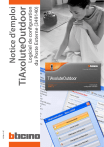
Öffentlicher Link aktualisiert
Der öffentliche Link zu Ihrem Chat wurde aktualisiert.
